Les 31

Benodigdheden
Materiaal

Filter
Toadies Plain Mosaic
De tube is Tubed bij Jet zij deelt haar tubes bij. Top Design Tubes
Wilt u het werk van Jet respecteren.
Bedankt voor het gebruik van deze tube.
 Gebruik de aanwijzer om aan te geven waar je bent gebleven.
Gebruik de aanwijzer om aan te geven waar je bent gebleven.
Achtergrondkleur #373b54 Voorgrondkleur #95a2a6
Verloop---lineair 100---0---Omkeren aangevinkt.
1.
Bestand---Nieuw
2.
Open een nieuwe afbeelding breedte 800 hoogte 650 .Transparant
Vul dit met je verloop.
3.
Lagen---Nieuwe rasterlaag.
Selecties (S op je toetsenbord)---Aangepaste selectie

Boven---0
Links---0
Rechts---800
Onder---436.
Vul met verloop.
Selecties---Niets selecteren.
4.
Effecten---Textuur effecten
Lamellen---10---33---donkere kleur.
Alles aangevinkt.
5.
Selecties---Niets selecteren.
Effecten---3D-effecten
Slagschaduw 2---2---100---25---donkere kleur.
6.
Lagen---Nieuwe laag.
Selecties (S)---Aangepaste selectie.

Vul in
Boven---150
Links---230
Rechts---600
Onder---620.
Zet bij je verloop het vinkje uit.
Vul met je verloop.
Laat selectie staan.
7.
Effecten---Insteekfilter.
< I.C.Net Software> FilterUnlimited 2.0>
Toadies---Plain Mosaic Blur---85-86-18.
8.
Aanpassen---Scherpte---Verscherpen.
9.
Lagen---Nieuwe rasterlaag.
Selecties---Wijzigen uitbreiden met 4 pixels
vul met je donkere kleur.
10.
Lagen---Schikken---Omlaag.
Laat selectie staan.
11.
Zorg dat je bovenste laag actief is in je lagenpalet.
Lagen---Samenvoegen---Omlaag samenvoegen
12.
Lagen---Nieuwe rasterlaag.
Selecties---Wijzigen---Inkrimpen 4.
Vul met je donkere kleur.
Selecties---Niets selecteren.
Schuif deze lagen tegen de rechter zijkant aan.
13.
Lagen---Schikken---Omlaag
Maak in je lagenpalet de bovenste laag actief.
(rasterlaag 4)
14.
Effecten---Geometrische Effecten.
Perspectief Horizontaal---30--- Transparant aangevinkt.
15.
Maak de actief in je lagenpalet---Rasterlaag 3
Effecten---Geometrische Effecten.
Perspectief Horizontaal nu op 31.
16.
Maak de actief in je lagenpalet de bovenste laag.
Lagen---Samenvoegen---Omlaag samenvoegen.
17.
Open tube---Jet-acwoman
Bewerken---Kopiëren.
Bewerken---Plakken als nieuwe laag op je werkvel.
Afbeelding---Spiegelen.
18.
Afbeelding---Formaat wijzigen 2x80%.
Alle lagen wijzigen niet aangevinkt.
Zet tube rechts in de blokjes laag tegen de lijn aan .
Zie voorbeeld.
19.
Actief in je lagen palet ---rasterlaag 3
Selecties---Alles selecteren
Selecties---Zwevend
Selecties---Niet zwevend
Selecties---Omkeren
Activeer in je lagenpalet---Rasterlaag 4 (tube)
Druk op delete op je toetsenbord.
Selecties---Niets selecteren.
20.
Activeer je gereedschap pen. Met deze instelling.

Breedte 20---Lijn stijl---Diamond--( psp10)
Ruitvorming in de andere PSP versies
Voorgrondkleur op lichte kleur.
En teken over je schuine rand een lijn.
CTRL---Knop ingedrukt houden.
21.
Lagen---Vector laag
Omzetten naar rasterlaag.
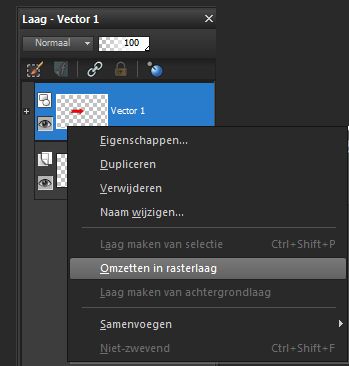
22.
Effecten---3D-effecten
Slagschaduw 1---1---100---1---kleur zwart
Effecten---Scherpte---Verscherpen.
Herhaal punt 20--- 21---22 aan de onderkant.
23.
Open---tube bovenrand.
Bewerken---Kopiëren.
Bewerken---Plakken als nieuwe laag op je werkvel.
Zet iets van af de bovenrand.
24.
Open---tube sierrand.
Bewerken---Kopiëren.
Bewerken---Plak als nieuwe laag op je werkvel.
Zet aan de onderkant.
25.
Trek deze in je lagenpalet onder de onderste blokjes rand.
26.
Actief---Bovenste laag in je lagenpalet.
Open tube---Jet-acwoman.
Bewerken---Kopiëren
Bewerken---Plakken als nieuwe laag op je werkvel.
Zet links op een mooie plaats.
Effecten---3D-effecten
Slagschaduw 2---2---100---25---donkere kleur.
27.
Open tube---ovaal.
Bewerken---Kopiëren.
Bewerken---Plakken als nieuwe laag op je werkvel.
Zet rechts zie voorbeeld.
28.
Lagen---Dupliceer---Afbeelding formaat wijzigen 80 %.
( staat verder nog goed.)
Zet rechts---Zie voorbeeld.
29.
Lagen---Samenvoegen---Alle lagen samen voegen.
30.
Afbeelding---Randen toevoegen---2 pixels--- lichte kleur.
31.
Afbeelding---Randen toevoegen---8 pixels--- donkere kleur.
32.
Aanpassen---Scherpte---Onscherp masker 1---64---4.
33.
Lagen---Nieuwe rasterlaag
Plaats je watermerk.
Opslaan als JPG
Veel plezier met deze les
Groetjes Mieke
Voorbeeld gemaakt door Hennie.


|